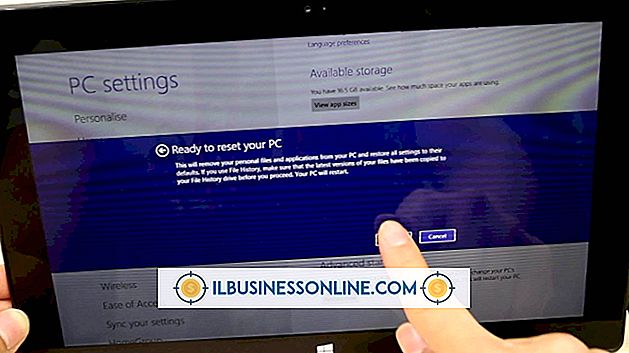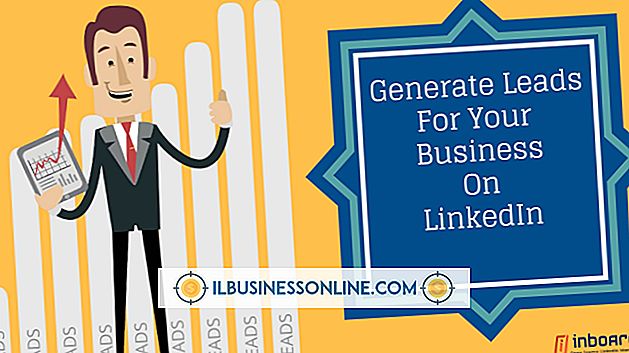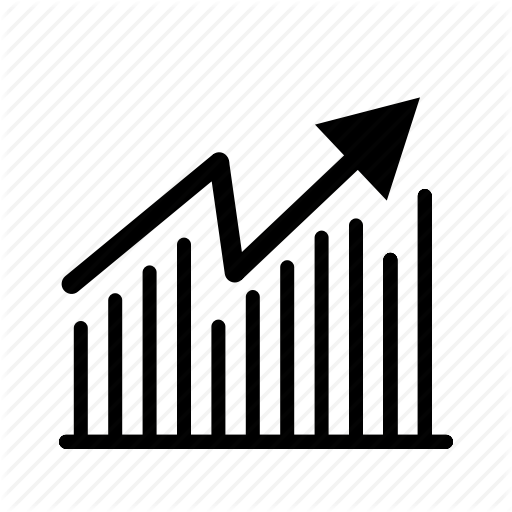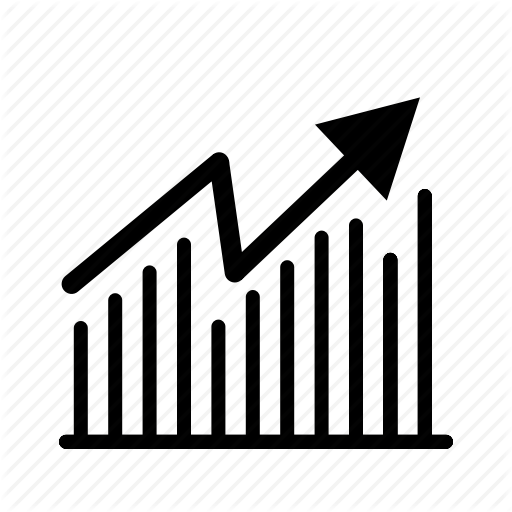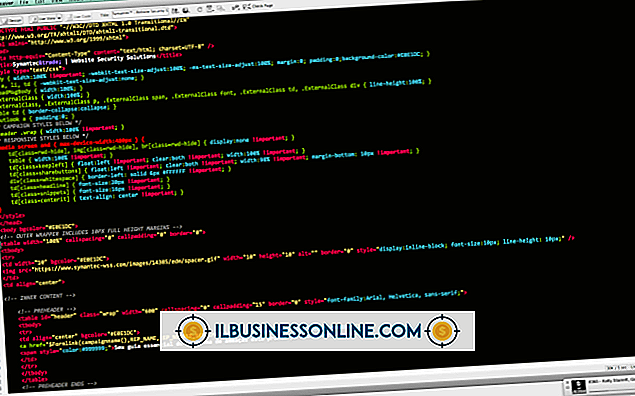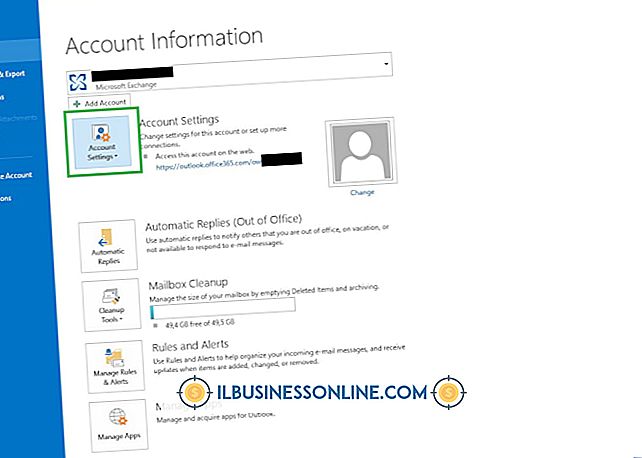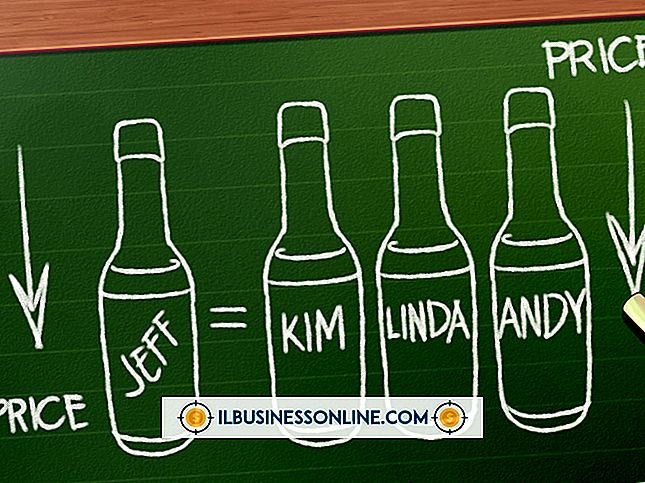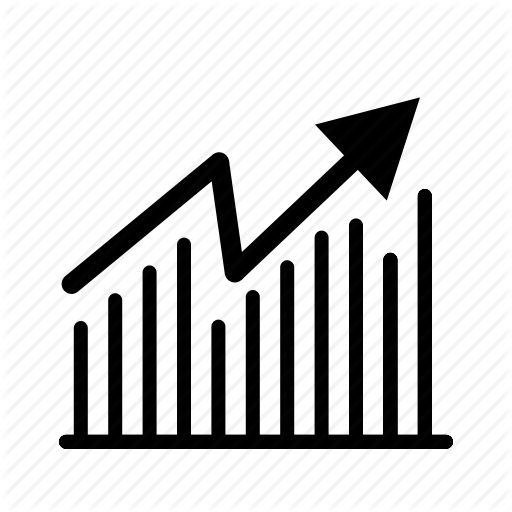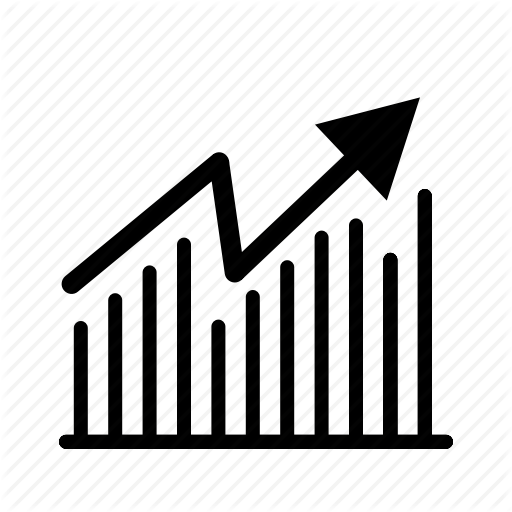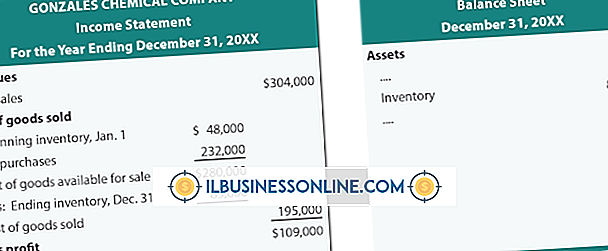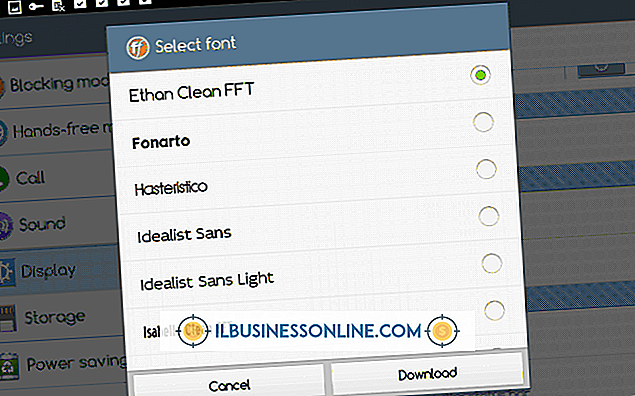So verwischen Sie in Photoshop
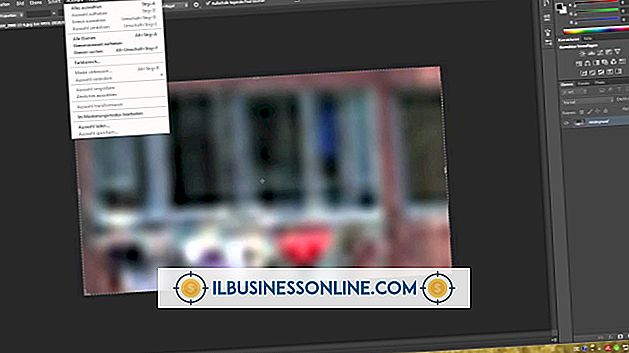
Wenn Sie Fotos mit langen Belichtungszeiten aufnehmen und trotz der Verwendung eines Stativs Anzeichen für subtile Kamerabewegungen erkennen, können Sie versuchen, Ihre Aufnahmen mit dem Unsharp Mask-Filter von Adobe Photoshop oder einer doppelten Bildebene, die im Überlagerungsmodus angeordnet ist und durch den Hochpassfilter verarbeitet wird, zu retten . Obwohl diese Techniken die durch die Größenanpassung eingeführte Unschärfe beseitigen und stumpfe Scans von Filmbildern hinzufügen können, ist es ihnen leider nicht möglich, mit dem Verwackeln der Kamera fertig zu werden. Geben Sie den Photoshop Shake Reduction-Filter ein, die fortschrittliche Waffe des Programms im Kampf gegen Kamerabewegung und Unschärfe.
1
Öffnen Sie das Untermenü "Scharfzeichnen" des Menüs "Filter" und wählen Sie "Shake Reduction". Adobe Photoshop analysiert Ihr Bild, öffnet die schwebende Oberfläche des Filters und sucht nach einer Region, die Unschärfe enthält, die der Filter analysieren und entfernen kann.
2
Klicken Sie auf das Dreiecksymbol, das den Abschnitt "Erweitert" der Shake Reduction-Filteroberfläche anzeigt. Aktivieren Sie das Kontrollkästchen "Blur-Erkennungsbereiche anzeigen", um sie sichtbar zu machen. Klicken Sie auf eine Unschärfespur, um deren Position durch einen Begrenzungsrahmen anzuzeigen, der in der Hauptbildvorschau angezeigt wird. Ziehen Sie die Ziehpunkte an den Ecken und Mittelpunkten des Begrenzungsrahmens, um dessen Größe zu ändern und die Größe des Unschärfebereichs zu ändern. Bewegen Sie den mittleren Stift des Unschärfebereichs, um die Unschärfespur in einen anderen Teil des Bildes zu verschieben.
3.
Erstellen Sie eine neue Region für Photoshop, um sie als Unschärfespur zu analysieren. Klicken Sie im Bereich "Erweitert" auf das unbenannte Werkzeug "Vorgeschlagene Unschärfespur hinzufügen", um Photoshop auszulösen, um einen neuen, automatisch ausgewählten Bildbereich hinzuzufügen. Das Symbol des Werkzeugs sieht aus wie ein Pluszeichen neben einem Rechteck, das durch eine gepunktete Linie begrenzt ist. Wenn Sie einen Bereich für die Weichzeichnungskurve von Hand zeichnen möchten, klicken Sie in der Toolbox auf das nicht gekennzeichnete Werkzeug für die Unschärfeschätzung und ziehen Sie es nach links in die Vorschau des Dialogfelds. Das Symbol des Werkzeugs besteht aus einem abgerundeten Rechteck mit einem gepunkteten Rechteck.
4
Um Unschärfespuren für andere Bilder zu speichern, klicken Sie auf die Unschärfespuren im Bereich "Erweitert", um sie auszuwählen. Öffnen Sie das Flyout-Menü in der oberen rechten Ecke des Bereichs "Erweitert" und wählen Sie "Unschärfe-Spur speichern". Mit demselben Menü können Sie auch gespeicherte Spuren in das aktuelle Bild laden.
5
Klicken Sie auf die Schaltfläche "OK", um den Filter anzuwenden. Photoshop verarbeitet jede Region, in der ein aktiviertes Kontrollkästchen im Bereich "Erweitert" des Filterdialogfelds angezeigt wird, und kehrt zur Hauptprogrammoberfläche zurück.
Tipps
- Duplizieren Sie Ihr Bild oder Ihre Ebene und bearbeiten Sie eine Kopie des Originals, wenn Sie den Shake Reduction-Filter verwenden, um einen Vorher-Nachher-Vergleich durchzuführen. Sie können damit auch die Deckkraft verringern oder den Mischmodus der Korrekturebene ändern, um sie in das Originalbild zu mischen oder selektiv weitere Einstellungen vorzunehmen.
- Verwenden Sie die erweiterten Einstellungen des Shake Reduction-Filters, um Unschärfespuren zu verfeinern. Blur Trace Bounds steht für den Bereich, in dem der Photoshop-Algorithmus die Unschärfe für vorhanden hält. Quellenrauschen zeigt die Schätzung des Programms für den Geräuschpegel in Ihrer Datei. Durch das Glätten wird das durch den Schärfvorgang erzeugte Geräusch verringert. Erhöhen Sie den Artefaktunterdrückungswert, um Nebenprodukte des Schärfungsprozesses zu reduzieren.
- Um zwei Unschärfespuren zu vergleichen, halten Sie die Taste "Strg" gedrückt, während Sie sie im Bereich "Erweitert" auswählen. Der Filter zeigt sie nebeneinander an.
- Der Shake Reduction-Filter eignet sich am besten für gut beleuchtete Bilder ohne Rauschen.
Warnungen
- Erwarten Sie nicht, dass der Shake-Reduction-Filter von Adobe Photoshop Bilder zurückgewinnt, die aussehen, als hätten Sie mit einer Handkamera zur gleichen Zeit gewinkt, als Sie ein Foto aufgenommen haben. Der Filter kann bei geeigneten Bildern bemerkenswerte Ergebnisse erzielen, er kann jedoch nicht jede Datei retten oder extreme Unschärfen löschen.
- Die Informationen in diesem Artikel beziehen sich auf Adobe Photoshop CC. Sie kann bei anderen Versionen oder Produkten geringfügig oder erheblich abweichen.